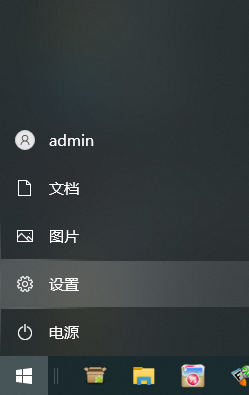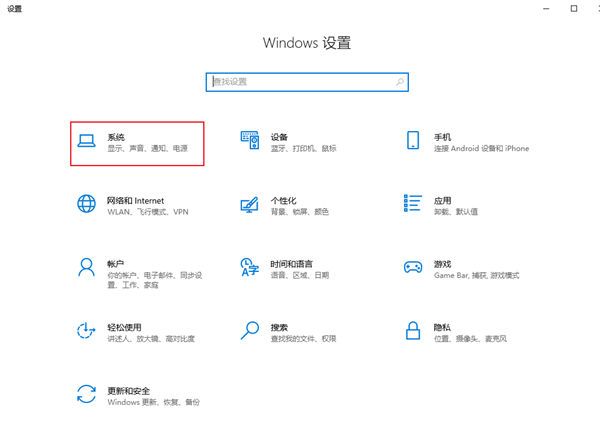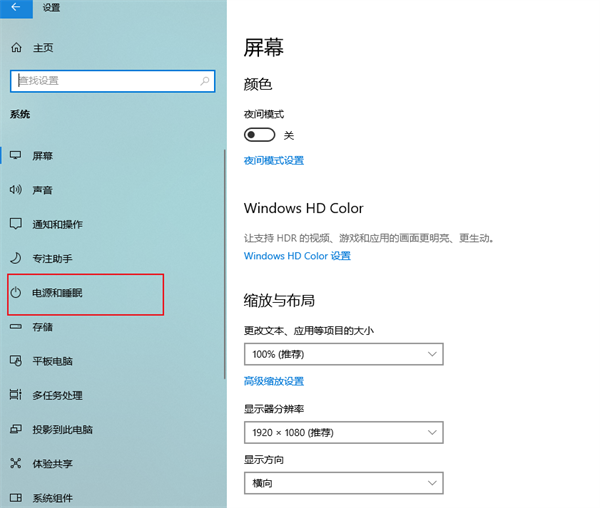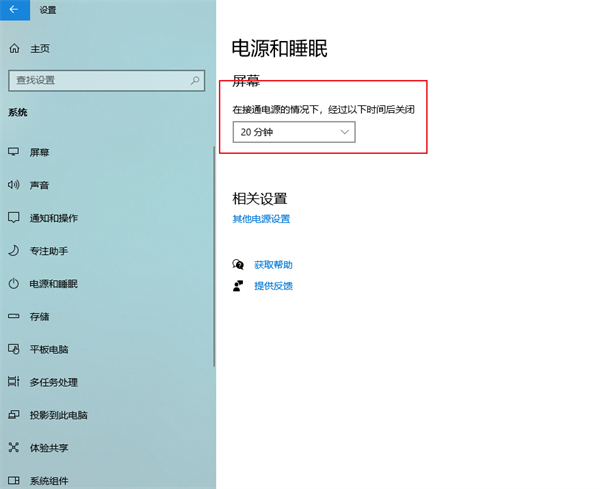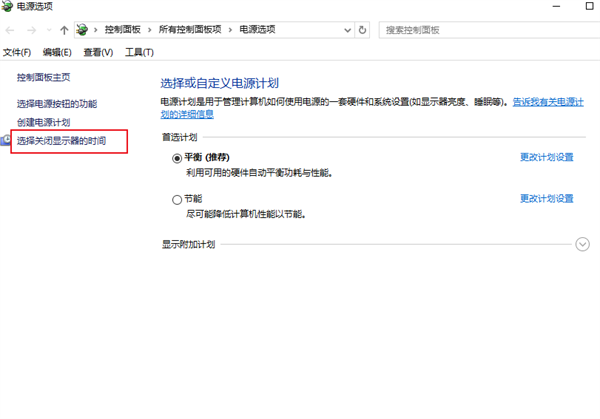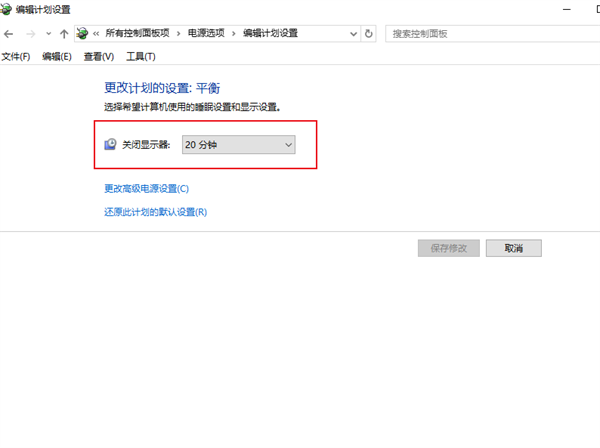win10系统怎么更改休眠时间?win10电脑设置休眠时间教程
大家好,今天我们要教大家如何更改win10系统的休眠时间。有时候我们可能会设置这个功能,即使忘记了锁屏,电脑也会自动在一段时间内休眠。但是休眠的时间可能不是我们想要的,一些电脑新手不知道该怎么操作。别担心,下面就是完整的操作步骤,让我们一起来看看吧!
win10电脑设置休眠时间教程
1、点击任务栏左下角的开始菜单,找到设置功能打开。
2、打开的Windows设置页面中找到【系统】选项点击进入。
3、页面中找到左侧的【电源和睡眠】选项点击。
4、右侧页面中可以看到【在接通电源的情况下,经过以下时间后关闭】,点击下方的方框可以进行时间切换,也能点击下方相关设置中的【其他电源设置】。
5、电源选项页面中点击左侧的【选择关闭显示器的时间】。
6、编辑计划设置页面中可以将【关闭显示器】后面的时间进行更改,根据需求来调整休眠时间,更改完成后点击保存修改即可。
相关文章
- win10无法打开txt文件怎么办?win10无法打开txt文件问题解析
- win10睡眠功能在哪?win10睡眠功能位置介绍
- win10系统提示shellappsfolder没有注册类怎么解决?
- win10如何关闭系统保护?win10系统保护关闭方法
- win10怎么取消开机密码?win10取消开机密码的方法
- Win10 wlan不见了只有飞行模式怎么办?
- win10文件名乱码但内容正常怎么办?
- win10自带便签不见了怎么办?win10自带便签不见了问题解析
- win10系统pci设备感叹号怎么办?win10系统pci设备感叹号问题解析
- win10怎么打开颜色滤镜功能?win10系统启动颜色滤镜方法
- win10系统炉石传说无法修改分辨率如何解决?
- win10系统如何配置boot?win10系统配置boot操作方法
- win10系统怎么永久禁用驱动程序强制签名?
- win10日志文件怎么删除?win10日志文件删除路径在哪解析
- win10文件小黄锁怎么取消?win10文件出现小黄锁问题解析
- win10系统无法使用快捷方式启动录屏功能怎么办?